怎样在Mac电脑上删除u盘上的文件?
2022-08-03 13:01:00
编辑:baolan
阅读:2756次
u盘作为一款存储工具,它的主要功能就是保存各种我们需要的数据,比如一些重要的照片、视频、文件等等,同时也方便我们随时可以打开这些数据进行传输,不过,我们也都知道,u盘的存储空间是有限的,所以对于一些不再需要的文件等数据,我们会选择直接将它们删除,那么想要删除u盘上面的文件应该怎么操作?按道理讲,删除u盘上面的文件是很轻松简单的,直接选中删除就好了,可是对于一些使用Mac电脑的用户来讲,想要删除u盘上的文件就没有这么容易了,因为有的时候u盘上面的文件是没有办法通过Mac电脑删除的,比如,u盘是NTFS格式的、u盘并没有正确的连接到电脑上面,再比如u盘上的文件被设置了权限,是只能读取不能进行其它操作的,这样的话,Mac是没有办法删除u盘上面的文件的,怎样在Mac电脑上删除u盘上的文件?关于这个问题,小编想要和大家分享一些经验,希望可以帮助大家解决问题。
正常情况下,我们想要在Mac上删除u盘上的文件,可以直接将u盘连接到电脑,鼠标选中需要删除的文件,然后按“Command+delete”删除即可,或者直接将这些文件拖放到废纸篓就可以了。不过有的时候是没有办法删除这些文件的,就可能是我们前面说的原因,u盘没有正确的连接到电脑上,也可能是没有权限,或者是已经中病毒,那就需要先解决这些问题再进行文件删除,还有一个特别常见的原因是u盘是NTFS格式的,这样和Mac电脑连接的话,电脑是没有办法编辑、删除上面的文件的,只能对其进行读取操作,为什么会出现这样的情况,该如何删除NTFS格式u盘上的文件呢?小编今天重点和大家讲一讲。
我们的Windows电脑兼容的u盘格式是NTFS的,在以前使用u盘的时候,自然是适应于Windows系统的NTFS格式了,这时候我们将NTFS格式的u盘插入到Mac电脑上,自然是不能够与其兼容的,因而只能够读取上面的文件,想要进行删除或者是复制、移动等其它操作都是不能实现,所以这就需要我们想办法来让Mac电脑能够兼容NTFS格式的u盘,这样就能够顺利的对u盘的文件进行删除了。
如何让Mac拥有对NTFS格式的U盘的读写权限?我们或许可以通过一些教程从Mac终端输入命令进行设置,不过在这里,小编不是很建议这个方法,因为这是有一定难度的,特别是对于一些对电脑不是很精通的小伙伴来讲,更加有难度,还容易出现数据丢失的问题,咱就说该删除的数据没有给删除,这重要的数据反而还给弄丢了,是不是有点得不偿失了,所以奉劝大家不要轻易去尝试哦。当然,还有另外一个更简单的方法,同时也不会让u盘上的数据丢失,这个方法是小编强烈建议的。
如果你想要在Mac电脑上删除NTFS格式u盘上的文件,完全可以使用这款易我NTFS读写工具,它能够让你轻松地在Mac电脑上读写NTFS格式的外置存储设备,并且这款软件简单易用,你会很快就熟练地上手使用它,对新手也是十分的友好哦!现在,就下载安装这款软件,按照以下方法进行设置,就能够让Mac顺利读写NTFS格式u盘上的文件了。
如果您是 Mac 电脑用户并且想要读取、写入和编辑 NTFS 硬盘/ U 盘中的文件,那么,选择强大的易我 NTFS 读写工具(EaseUS NTFS For Mac)可以让您的工作变得轻松。下面列出了如何使用易我NTFS读写工具的步骤:
步骤 1. 启动易我NTFS读写工具,单击“我已有激活码”,输入激活码以解锁此软件。
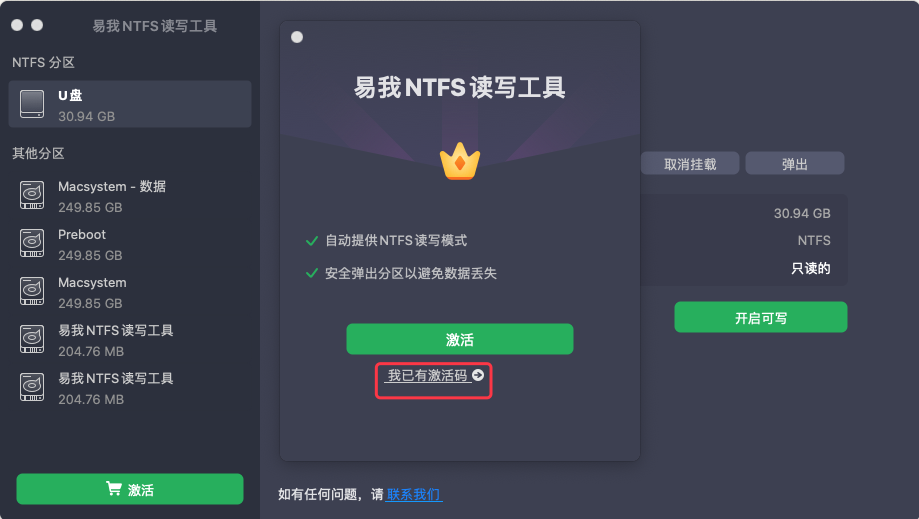
步骤 2. 将NTFS硬盘/U盘等设备连接到 Mac 电脑,易我NTFS读写工具将自动检测设备。选择您的NTFS硬盘/U盘,您会看到它现在被标记为“只读的”。单击“开启可写”以向NTFS硬盘/U盘添加读写权限。
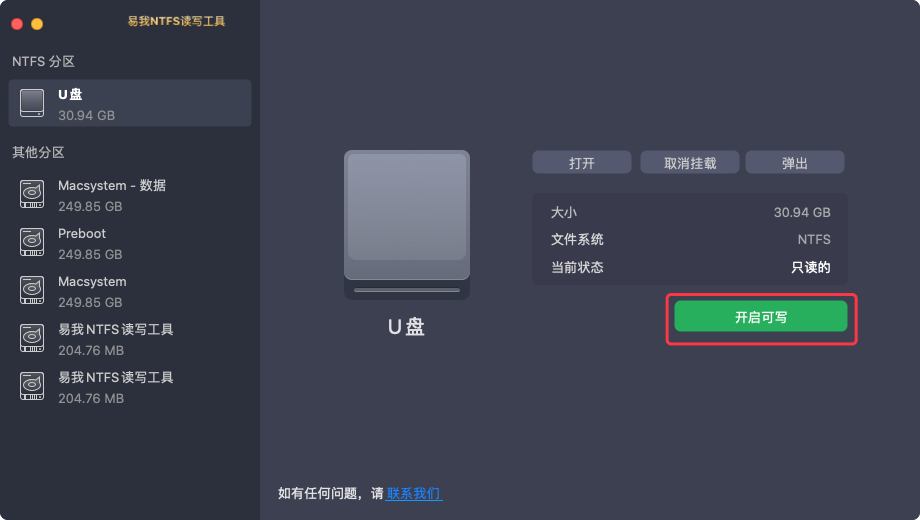
步骤 3. 当NTFS硬盘/U盘的状态变为“可写的”时,你就可以轻松读取、写入、打开和修改NTFS硬盘/U盘上的文件。
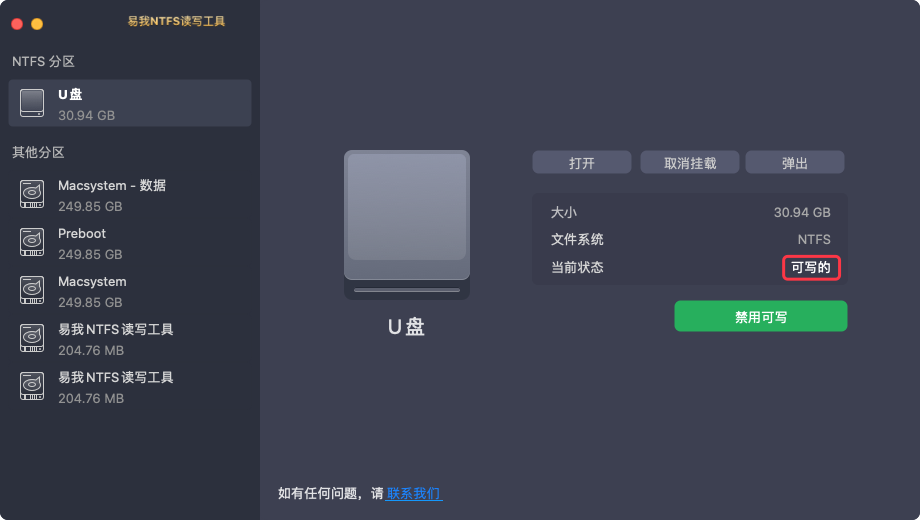
好了,就这么简单几步操作,现在我们的Mac已经能够对NTFS格式u盘上的文件顺利进行删除了,这时候,你可以直接将需要删除的文件拖入到废纸篓啦,大家赶紧试试这个方法有没有效果吧!
温馨提示:本文由易我科技网站编辑部出品转载请注明出处,违者必究(部分内容来源于网络,经作者整理后发布,如有侵权,请立刻联系我们处理)
标签:





